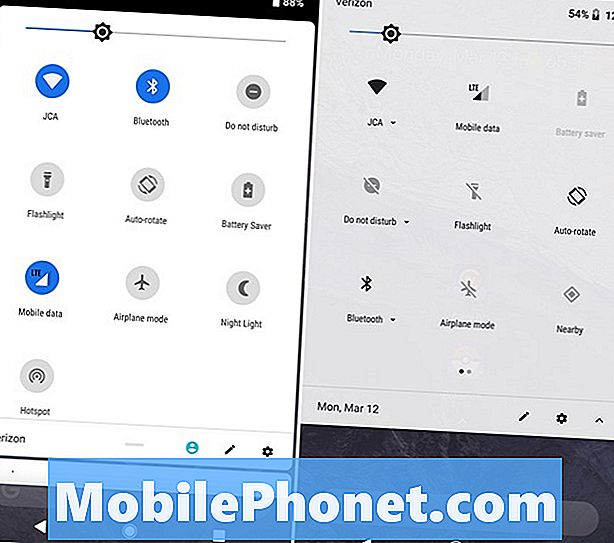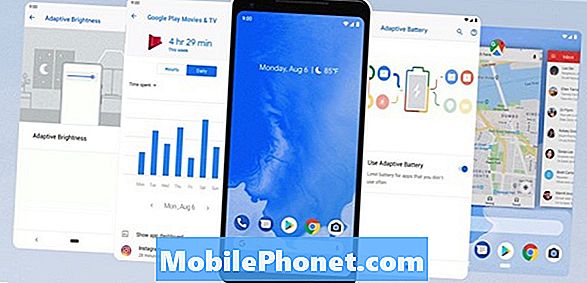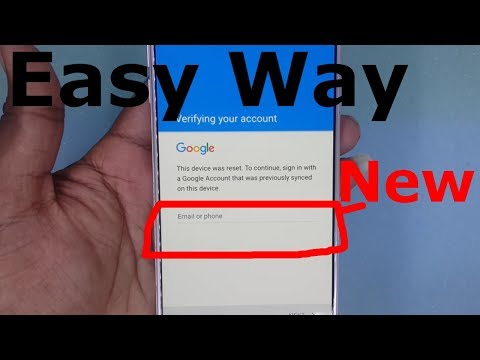
Vsebina
V tem priročniku vam bomo pokazali, kako vklopite in uporabite nove nadzorne navigacijske kretnje v aplikaciji Android 9 Pie. Googlov najnovejši operacijski sistem uvaja popolnoma nov način za nadzor telefonov s sistemom Android s pomikanjem in gibi. Podobno kot pri iPhone X. Evo, kaj morate vedeti o potezah v Pieju, kako jih uporabljati, in kar je še pomembneje, kako jih izklopite.
Po dolgem obdobju beta je Google objavil Android 9 v začetku avgusta leta 2018. Privzeto noben telefon ne uporablja navigacijskega sistema za geste. Namesto tega je izbirna in lastniki jo morajo vklopiti. To je dejal, začenši s Pixel 3, in vsak telefon, ki prihaja z Android 9 iz škatle, bo nadzor krmarjenje z gesto bo iz škatle.
Preberite: Android 9: Vse, kar je novo v piti
To je velika sprememba v načinu interakcije z našimi telefoni s sistemom Android, zaradi česar je Google onemogočil uporabo beta in Pixel. Če ga želite preizkusiti, morate ročno omogočiti kontrole za gibe Android 9. Začnite tako.
Kako vklopiti nadzor brskalnika Android 9
Za nove kontrole se bo treba navaditi, to je zagotovo. To je prihodnost Androida, čeprav lahko začnete prav zdaj. Vklopite ali izklopite to možnost.
- Namenjen Nastavitve v pladnju aplikacij ali tapnite gumb z nastavitvami v obliki orodja v vrstici z obvestili
- Pomaknite se navzdol in tapnite Sistem
- Sedaj izberite Gesti
- Dotaknite se 4. vrstice z oznako Povlecite navzgor na gumb Domov
- Preklopite stikalo na ON

Tukaj boste videli nekaj različnih možnosti za nadzor gibanja, večina pa ni nič novega. Če želite odpreti vrstico z obvestili in narediti še nekaj drugih stvari, lahko potegnete po skenerju prstnih odtisov.
Vendar pa je gumb »povlecite navzgor na domu« nov in ko omogočite, boste takoj videli razliko. Na dnu telefona boste izgubili gumb za hrbet, domov in novice. Zdaj je na voljo ena sama ikona v obliki tablet, ki nadzoruje vse.

Kako uporabljati Gesture Controls
To je nova navigacija za gesto v Android 9 Pieju in se premika naprej. Še enkrat vam ga ni treba uporabljati zdaj, vendar bo v prihodnje edini način za krmarjenje po napravah Android.
Večinoma vse deluje tako kot prej. Ikona v obliki tablet je še vedno domači gumb. Tako kot stari gumb domačega kroga, se lahko dotaknete, da se vrnete domov ali dolgo pritisnete za Google Assistant. Ko ste v aplikaciji, se bo na levi pojavil gumb »nazaj«, vendar le, če operacijski sistem dejansko potrebuje gumb za nazaj.
Povlecite navzgor od gumba za tabletke približno do polovice zaslona, da vnesete seznam nedavnih aplikacij. Na ta način lahko enostavno opravljate več opravil in preklapljate med izvajanimi aplikacijami ali karticami Google Chrome. Hitreje (ali še dlje) povlecite navzgor in odprete pladenj aplikacij tako kot vi v operacijskem sistemu Android 8.0 Oreo.
Poskusite držati in drsiti domači gumb v obliki tablet, ki se bo hitro in hitro pomaknil skozi vse aplikacije, ki se izvajajo.

Kot bonusni nasvet lahko takoj preklopite nazaj na zadnjo uporabljeno aplikacijo, tako da hitro povlečete v desno. Recite, da pišete e-pošto in pustite sporočilo, da preverite datum ali odgovorite na besedilno sporočilo. Na začetnem zaslonu ali kateremkoli zaslonu hitro potegnite gumb na desno. Takoj boste odprli zadnjo aplikacijo, ki ste jo uporabljali.
Če vam ne bodo všeč ti novi navigacijski nadzorniki Android 9, se jih lahko znebite na nekaterih telefonih. Sledite istim korakom zgoraj in pojdite na Nastavitve> Sistem> Poteze> in izklopite Poteg gor od doma. Z uvedbo Google Pixel 3 bodo to edini način za nadzor telefona, zato se seznanite z njimi. Ker so zasloni večji in se okvirji skrčijo, ni prostora za gumbe. Gesta nadzor je prihodnost.
Android 9 Pie vs Android 8.0 Oreo Walkthrough: Kaj je novega